当前位置: 首页 > Win11如何打开注册表?Win11打开注册表的方法
计算机在使用过程中,经常需要对注册表的某些数据进行修改和修改,但是很多更新了Win11系统的小伙伴还不知道怎么打开注册表呢?现在就跟小编一起看一下Win11注册表打开方式。
Win11打开注册表的方法
方法一
1、我们同时按下“win+R键”打开运行窗口。
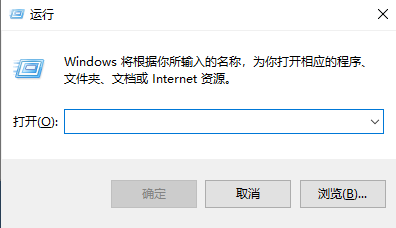
2、然后输入命令“regedit”回车确认。
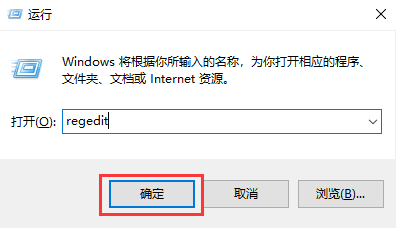
3、进入到注册表编辑器页面。
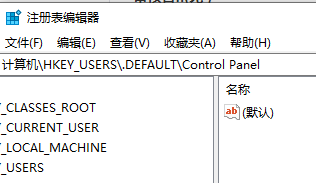
方法二
1、首先我们打开win11系统桌面,找到“此电脑”。

2、进入到页面后我们找到本地磁盘(C:)点击打开。
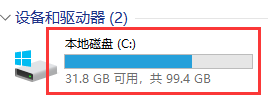
3、打开之后我们找到“windows‘文件夹,打开进入。
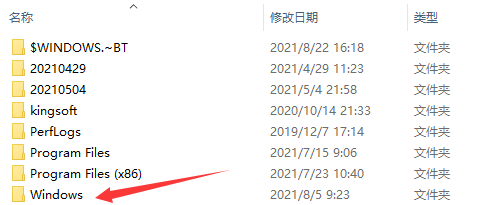
4、找到”regedit.exe“并双击打开进入到注册表编辑器中。


2024-08-13

2024-08-13

2024-08-11

2024-08-13

2024-08-13

2024-08-13

2024-08-13